Làm quen với Turbo Pascal. Nhận biết các thành phần trên màn hình của Turbo Pascal
Với giải Bài 1 trang 15 sgk Tin học lớp 8 được biên soạn lời giải chi tiết sẽ giúp học sinh biết cách làm bài tập môn Tin học 8. Mời các bạn đón xem:
Giải Tin học 8 Bài thực hành 1: Làm quen với Turbo Pascal
Bài 1 trang 15 sgk Tin học lớp 8: Làm quen với Turbo Pascal. Nhận biết các thành phần trên màn hình của Turbo Pascal
Lời giải:
a) Có thể khởi động Turbo Pascal bằng 2 cách:
Cách 1: Nháy đúp chuột vào biểu tượng Turbo Pascal trên màn hình
Cách 2: Nhấp chuột phải vào biểu tượng và chọn Open
b) Màn hình Turbo Pascal:
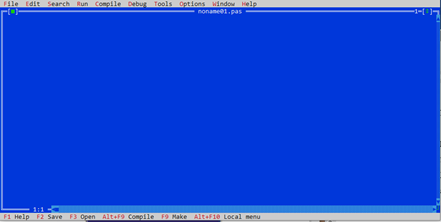 Hình 11
Hình 11
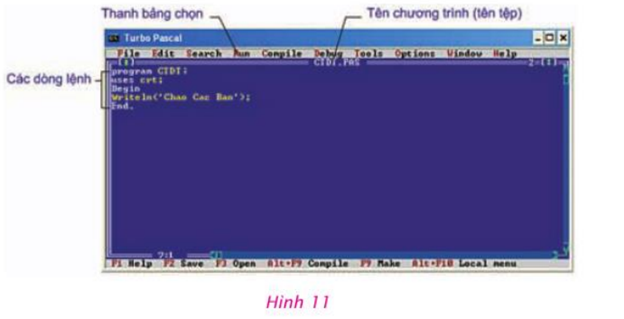
Hai màn hình giống nhau về cấu tạo và thanh công cụ. Hình 11 đã có một chương trình và tên được thay đổi theo ý người lập trình.
c) Nhận biết:
Thanh bảng chọn:
![]()
Tên tệp đang mở:
![]()
Con trỏ:

Dòng trợ giúp phía dưới màn hình:
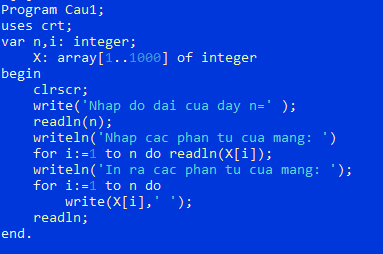
d) Nhấn phím F10 để mở bảng chọn và dùng mũi tên sang trái, phải (ß và à) để di chuyển
![]()
e) Dùng Enter để mở bảng chọn
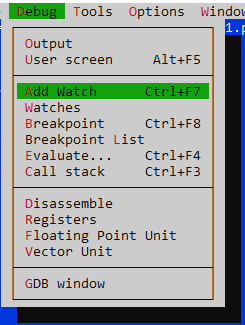
f) Quan sát từng lệnh trong bảng chọn:
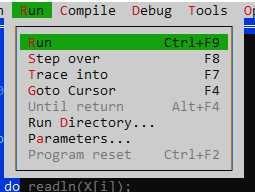
h) Nhấn tổ hợp phím Alt+X để thoát khỏi Turbo Pascal:
![]()
Xem thêm lời giải bài tập Tin học lớp 8 hay, chi tiết khác:
Bài 2 trang 16 sgk Tin học 8: Soạn thảo, lưu, dịch và chạy một chương trình đơn giản...
Bài 3 trang 18 sgk Tin học 8: Tìm hiểu một số lỗi trong chương trình và thông báo lỗi...
Bài 4 trang 18 sgk Tin học 8: Hãy chỉnh sửa chương trình để in ra lời chào và tên của em...
Xem thêm các chương trình khác:
- Tóm tắt tác phẩm Ngữ văn 8 (Sách mới) | Kết nối tri thức, Cánh diều, Chân trời sáng tạo
- Soạn văn 8 (hay nhất) | Để học tốt Ngữ văn lớp 8 (sách mới)
- Soạn văn 8 (ngắn nhất) | Để học tốt Ngữ văn lớp 8 (sách mới)
- Văn mẫu lớp 8 (Sách mới) | Kết nối tri thức, Cánh diều, Chân trời sáng tạo
- Tác giả - tác phẩm Ngữ văn 8 (Sách mới) | Kết nối tri thức, Cánh diều, Chân trời sáng tạo
- Giải sgk Hóa học 8
- Giải sbt Hóa học 8
- Giải vở bài tập Hóa học 8
- Lý thuyết Hóa học 8
- Các dạng bài tập Hóa học lớp 8
- Giải sgk Vật Lí 8
- Giải sbt Vật Lí 8
- Lý thuyết Vật Lí 8
- Giải vở bài tập Vật lí 8
- Giải SGK Toán 8 | Giải bài tập Toán 8 Học kì 1, Học kì 2 (sách mới)
- Giải sbt Toán 8 (sách mới) | Sách bài tập Toán 8
- Bài tập Ôn luyện Toán lớp 8
- Các dạng bài tập Toán lớp 8
- Lý thuyết Toán lớp 8 (sách mới) | Kiến thức trọng tâm Toán 8
- Giáo án Toán lớp 8 mới nhất
- Bài tập Toán lớp 8 mới nhất
- Chuyên đề Toán lớp 8 mới nhất
- Giải sgk Tiếng Anh 8 (sách mới) | Giải bài tập Tiếng Anh 8 Học kì 1, Học kì 2
- Giải sgk Tiếng Anh 8 | Giải bài tập Tiếng Anh 8 Học kì 1, Học kì 2 (sách mới)
- Giải sbt Tiếng Anh 8 (sách mới) | Sách bài tập Tiếng Anh 8
- Giải sbt Tiếng Anh 8 (thí điểm)
- Giải sgk Lịch Sử 8 | Giải bài tập Lịch sử 8 Học kì 1, Học kì 2 (sách mới)
- Lý thuyết Lịch sử 8 (sách mới) | Kiến thức trọng tâm Lịch sử 8
- Giải vở bài tập Lịch sử 8
- Giải Tập bản đồ Lịch sử 8
- Đề thi Lịch Sử 8
- Giải vở bài tập Sinh học 8
- Giải sgk Sinh học 8
- Lý thuyết Sinh học 8
- Giải sgk Giáo dục công dân 8 | Giải bài tập Giáo dục công dân 8 Học kì 1, Học kì 2 (sách mới)
- Lý thuyết Giáo dục công dân 8 (sách mới) | Kiến thức trọng tâm GDCD 8
- Lý thuyết Địa Lí 8 (sách mới) | Kiến thức trọng tâm Địa Lí 8
- Giải sgk Địa Lí 8 | Giải bài tập Địa Lí 8 Học kì 1, Học kì 2 (sách mới)
- Giải Tập bản đồ Địa Lí 8
- Đề thi Địa lí 8
